Nachdem Sie ein neues System erstellt oder auch nur eine wichtige Komponente geändert haben, ist es wichtig, das BIOS richtig einzurichten. Beispielsweise installieren viel zu viele Leute High-End-RAM-Module, betreiben sie aber am Ende mit niedriger Geschwindigkeit, weil sie vergessen, XMP im BIOS zu aktivieren.
Mit der Gigabyte BIOS/UEFI-Schnittstelle können Sie Ändern Sie verschiedene Hardwarekonfigurationen, von der Übertaktung Ihrer CPU und Ihres RAM bis hin zur Verwaltung der Startreihenfolge und der Aktualisierung der BIOS-Version.
Das Beste daran ist, dass die nützlichsten Einstellungen in der Regel auch für Anfänger leicht zugänglich sind. Wenn Sie ganz einfach mehr Leistung aus Ihrem Gigabyte-System herausholen oder es nach Ihren Wünschen anpassen können, sollten Sie es einfach mal ausprobieren.
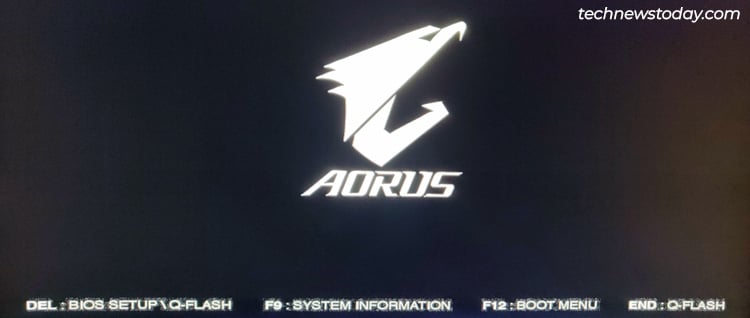
Zugriff auf das Gigabyte BIOS
Beim Einschalten Ihres PCs , drücken Sie wiederholt F2 oder Entf, um das Gigabyte-BIOS aufzurufen.
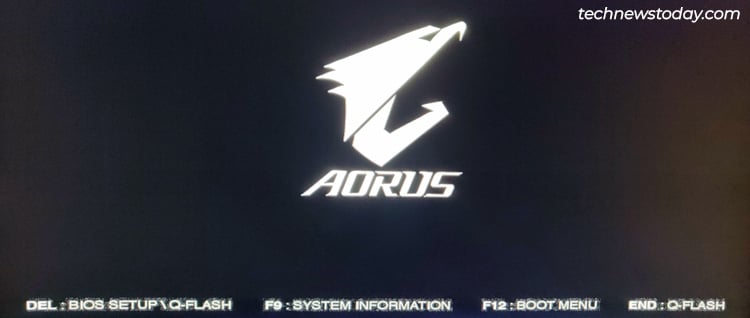
Sie können auch direkt über den POST-Bildschirm auf andere BIOS-Funktionen zugreifen:
F9: Zusammenfassung der Systeminformationen anzeigen. F12: Wählen Sie das Gerät aus, von dem gestartet werden soll. Ende: Greifen Sie auf das Q-Flash-Dienstprogramm zu, um die BIOS-Version zu aktualisieren.
Wenn der BIOS-Schlüssel nicht funktioniert, können Sie Ihren PC auch dreimal hintereinander mit der Neustart-Taste neu starten. Dadurch sollte Ihr System in der Wiederherstellungsumgebung gestartet werden. Dort können Sie Fehlerbehebung > Erweiterte Optionen > UEFI-Firmware-Einstellungen auswählen.
Gigabyte BIOS-Schnittstellen
Ältere Gigabyte-Mainboards verwenden die klassische Schwarz-Rot-Schnittstelle, während die neuesten Boards mit der überarbeiteten orange/gelben BIOS-Benutzeroberfläche ausgestattet sind.
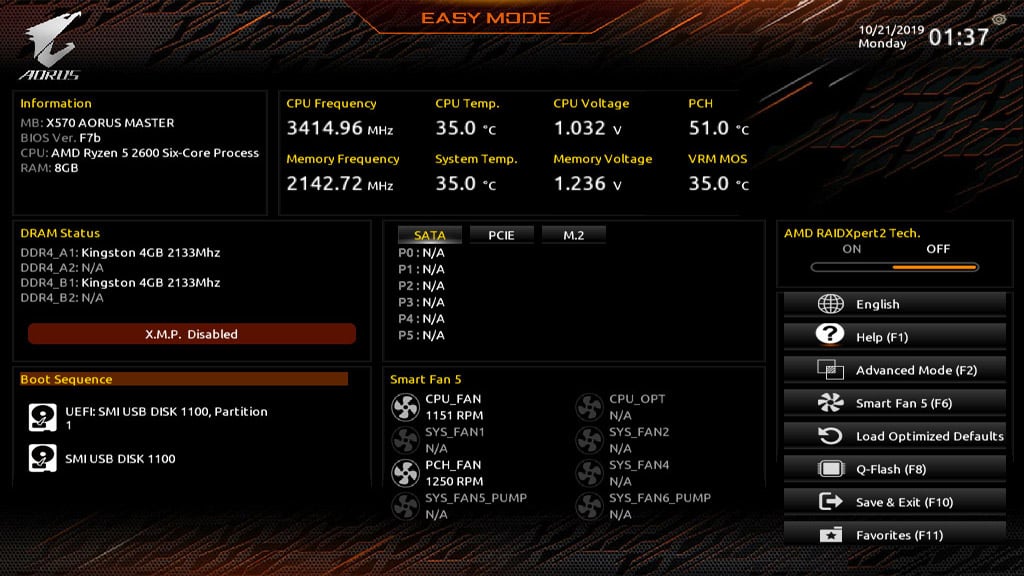
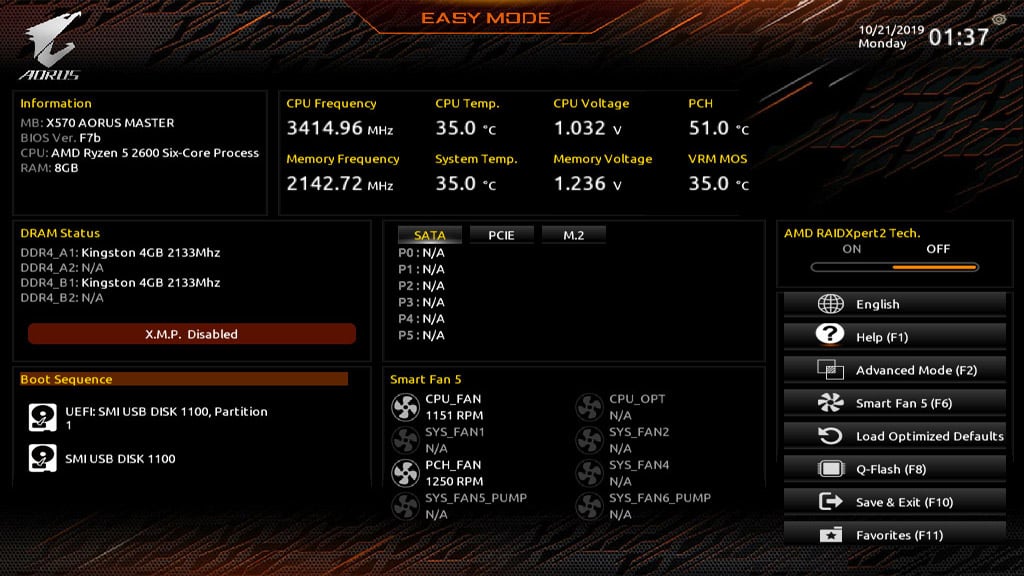 Quelle: Aorus
Quelle: Aorus
Da die klassische Benutzeroberfläche derzeit häufiger verwendet wird, verwende ich sie zur Demonstration in Dieser Artikel. Meistens unterscheidet sich nur die Position der Einstellungen zwischen den beiden. Selbst wenn Ihr System also die aktualisierte Benutzeroberfläche verwendet, können Sie dieser Anleitung weiterhin folgen, um das BIOS einzurichten.
Im weiteren Verlauf verfügen beide UI-Versionen über zwei Modi – Einfach und Erweitert. Sie können F2 drücken, um zwischen diesen zu wechseln.
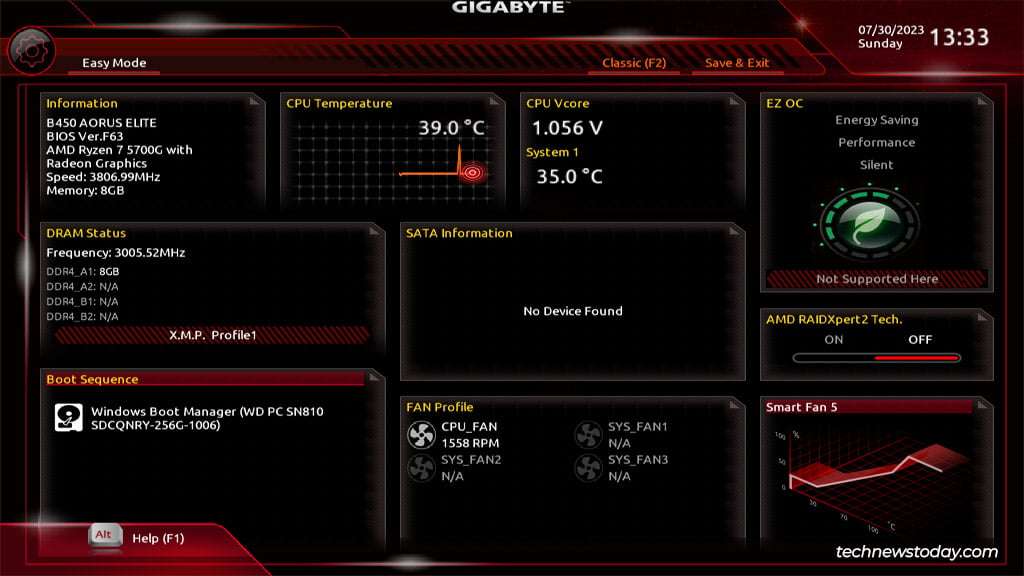
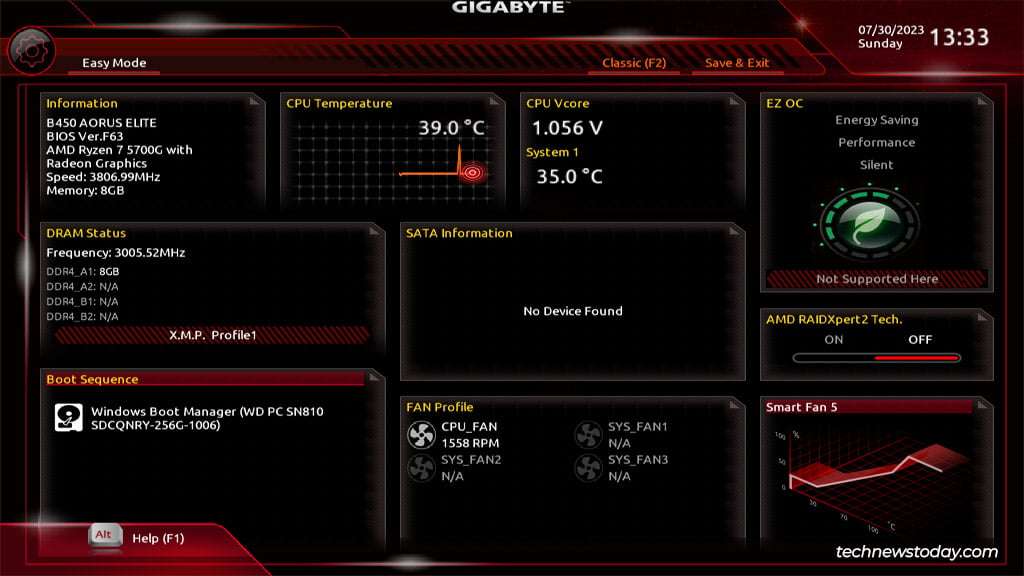
Einfacher Modus macht die am häufigsten verwendeten BIOS-Einstellungen und-Statistiken von einer einzigen Seite aus zugänglich. Und wenn Sie etwas konfigurieren müssen, das dort nicht verfügbar ist, können Sie in den Erweiterten Modus wechseln.
Suchen der Systeminformationen
Das System Auf der Registerkarte werden wichtige Systemdetails wie das Motherboard-Modell und die BIOS-Version angezeigt.
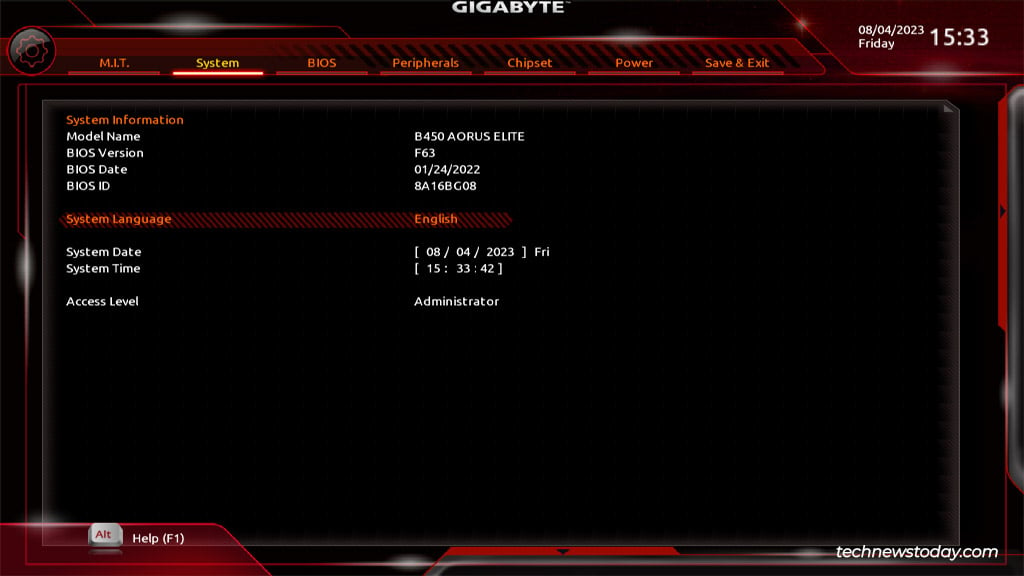
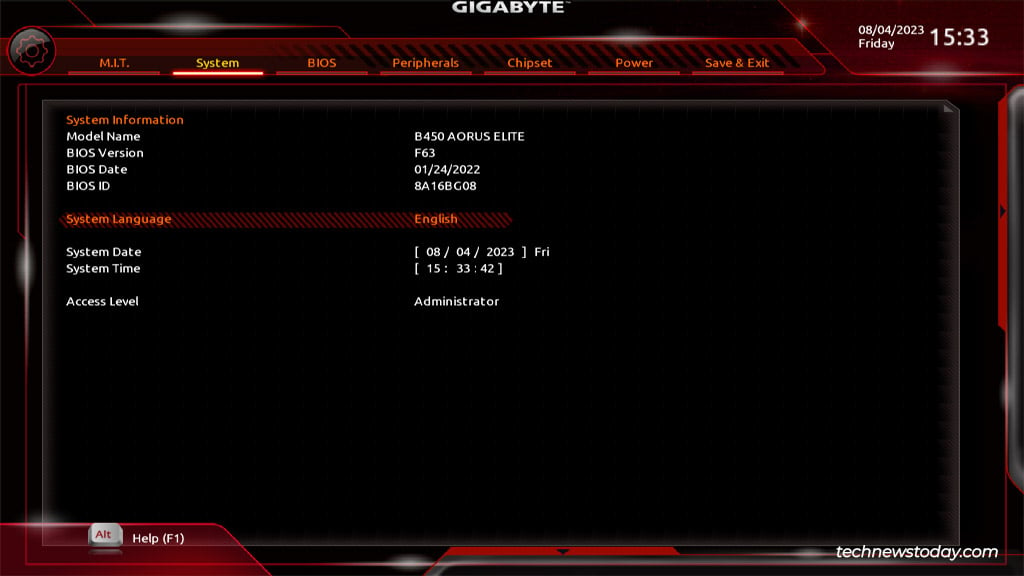
Hier können Sie auch Einstellungen wie die Systemsprache und-zeit überprüfen und konfigurieren.
Dies ist normalerweise nicht wichtig, da die meisten Systeme die Zeit mit einem Online-Server synchronisieren. Wenn jedoch keine Internetverbindung verfügbar ist, verwendet Ihr System das BIOS-Datum und die BIOS-Uhrzeit.
Übertakten Ihres Systems
Während Übertakten eine Domäne für Enthusiasten ist, können auch Anfänger die Voreinstellung verwenden Profile im Gigabyte-BIOS. Diese verbessern die Systemleistung auf sichere Weise auf Knopfdruck. Um diese anzusehen, gehen Sie zur Registerkarte M.I.T..
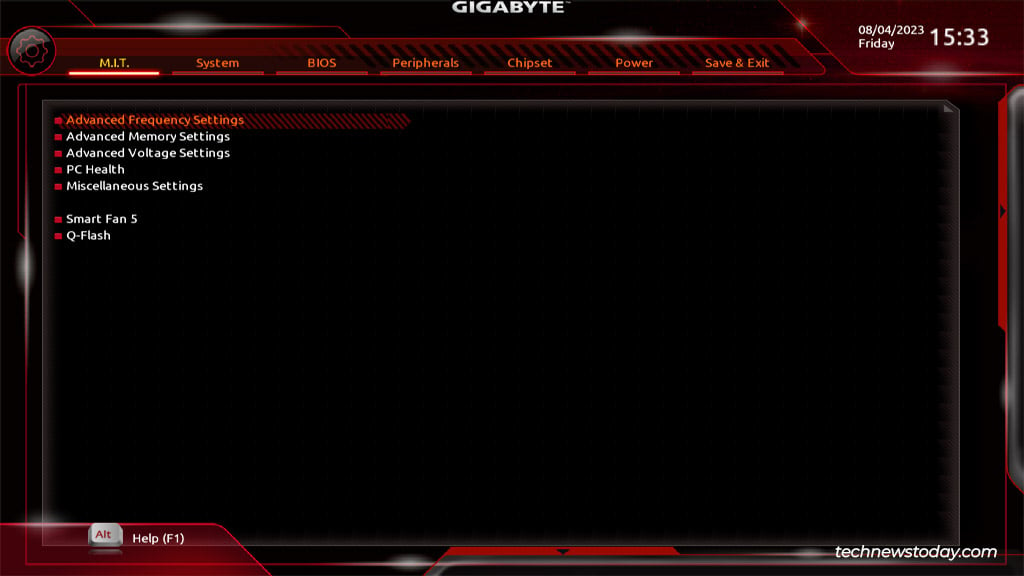
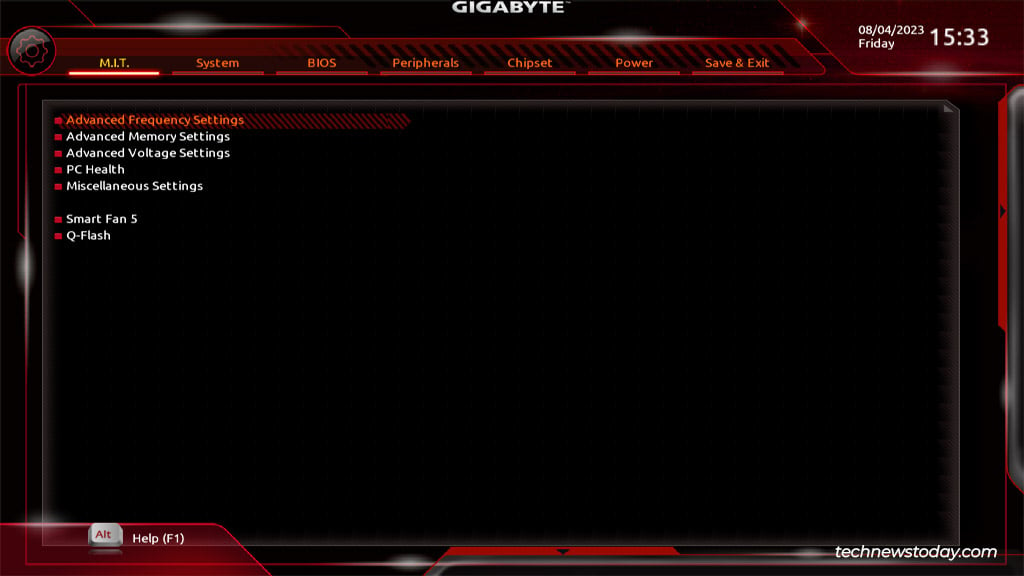
RAM-Profile (XMP)
Das nützlichste ist Extreme Memory Profile (XMP) in den Erweiterten Speichereinstellungen Abschnitt. Standardmäßig laufen die meisten RAM-Module mit niedrigeren Frequenzen als angegeben. Mit XMP können Sie sichere und getestete Übertaktungswerte verwenden, um die Module mit höheren Geschwindigkeiten auszuführen.
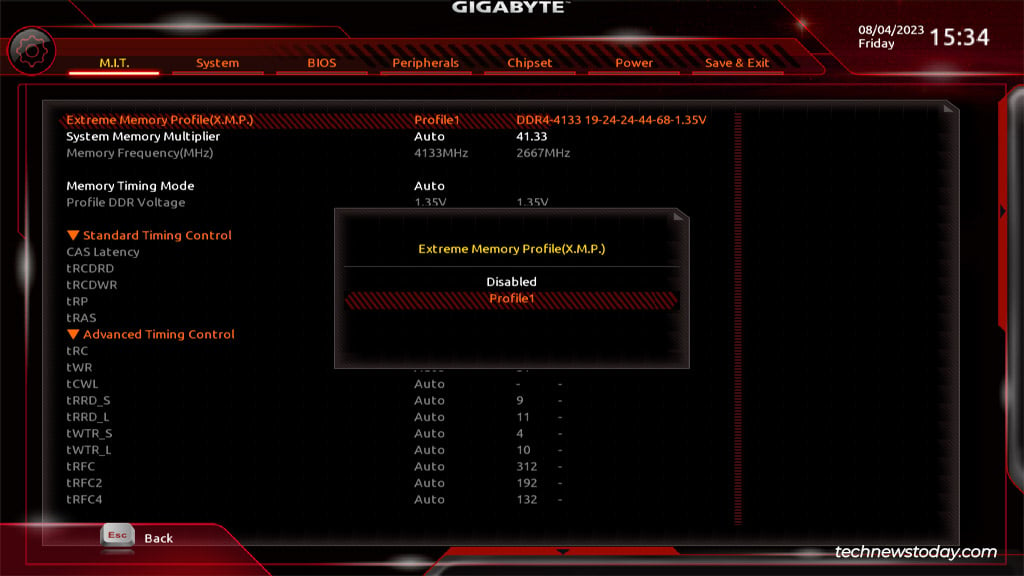
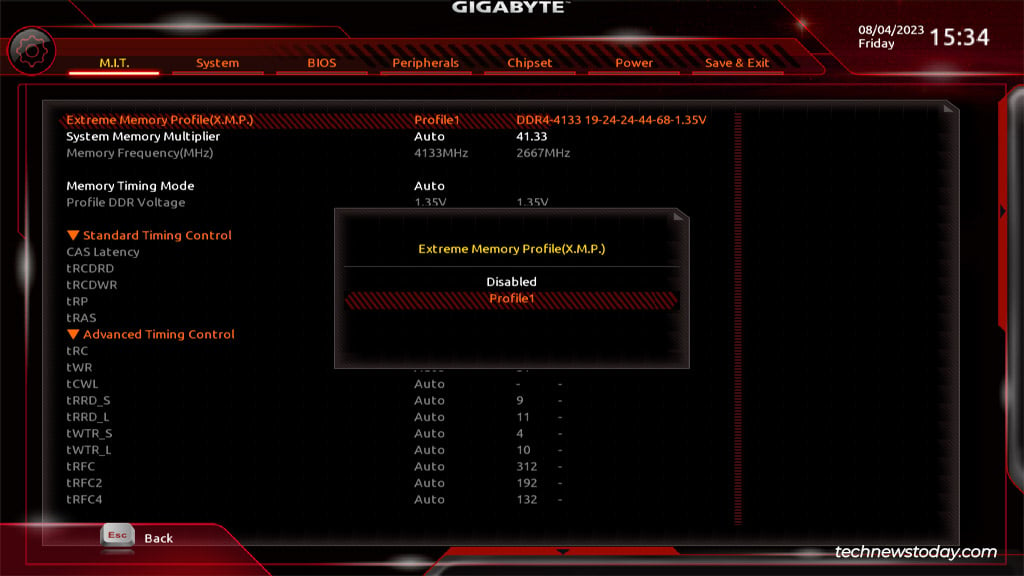
Lüftergeschwindigkeitssteuerung
Mit Smart Fan 5 können Sie verschiedene Lüfterprofile auswählen und Ihre Systemlüfter mit unterschiedlichen Geschwindigkeiten betreiben. Wenn Sie Ihr System nicht zu stark belasten, können Sie das Silent-Profil auswählen, um die Lüfter leise laufen zu lassen.
Andererseits nutze ich mein System regelmäßig für intensive Aufgaben. Daher bevorzuge ich es, die Lüfter mit voller Geschwindigkeit laufen zu lassen, da dies eine Überhitzung meines Systems verhindert und die Lebensdauer der Komponenten verlängert.
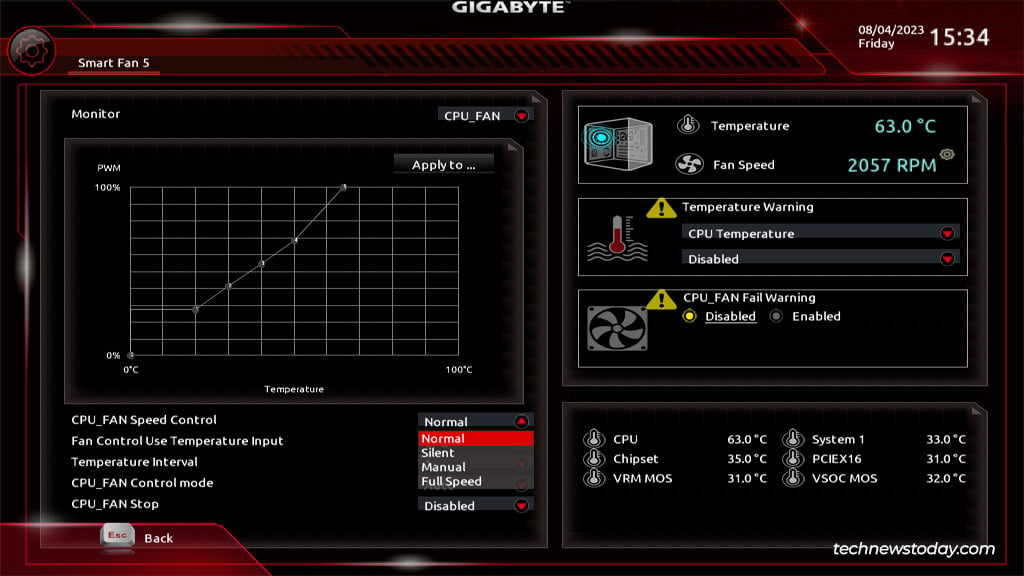
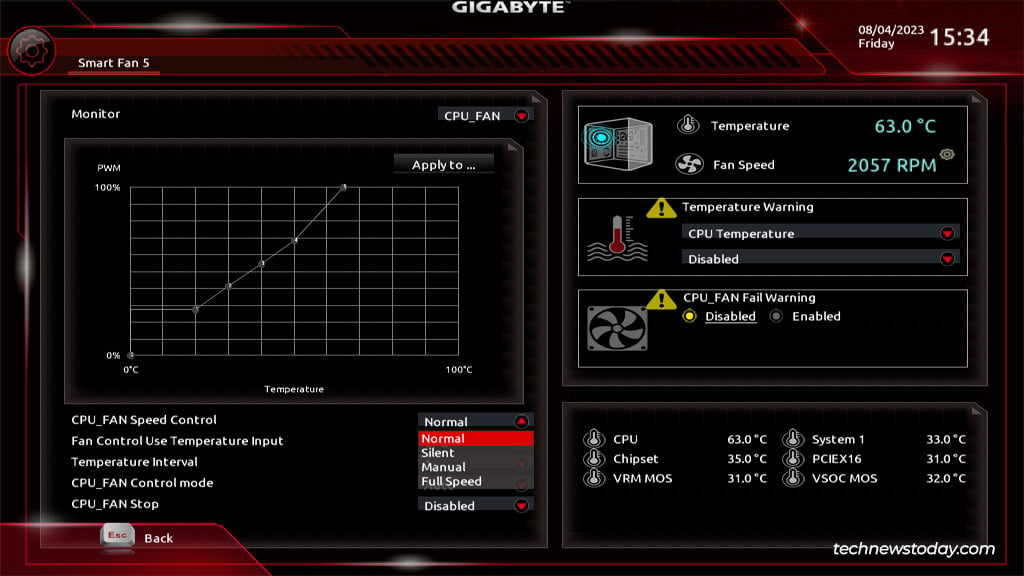
BIOS-Update (Q-Flash)
Q-Flash, Gigabytes proprietäres BIOS-Flash-Dienstprogramm, befindet sich ebenfalls auf dieser Registerkarte. Sie können meiner Anleitung folgen, um die BIOS-Version mit Q-Flash zu aktualisieren, falls Sie sie jemals benötigen.
Wenn Ihr Board DualBIOS unterstützt, können Sie sogar das Backup-BIOS mit Q-Flash aktualisieren.
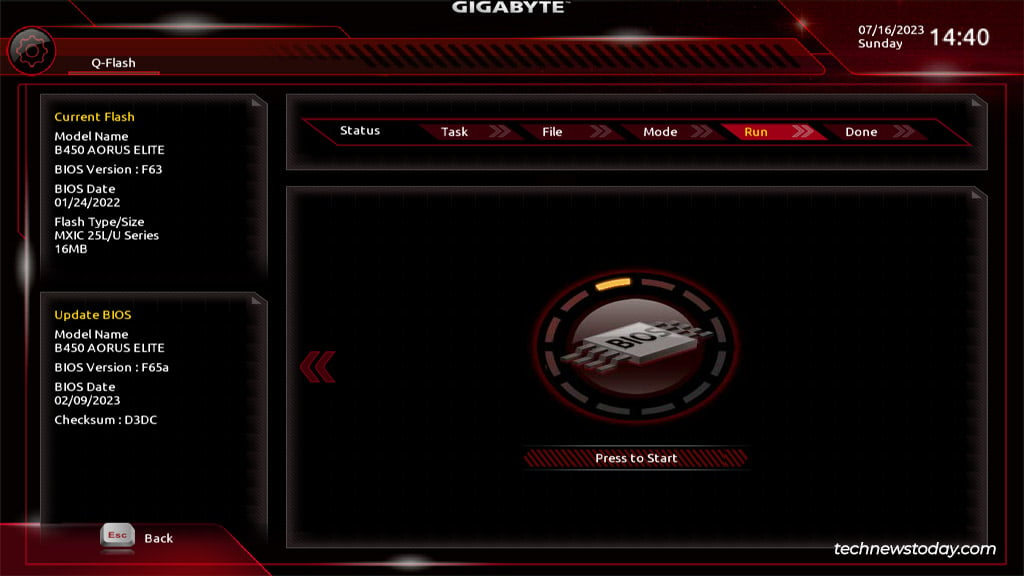
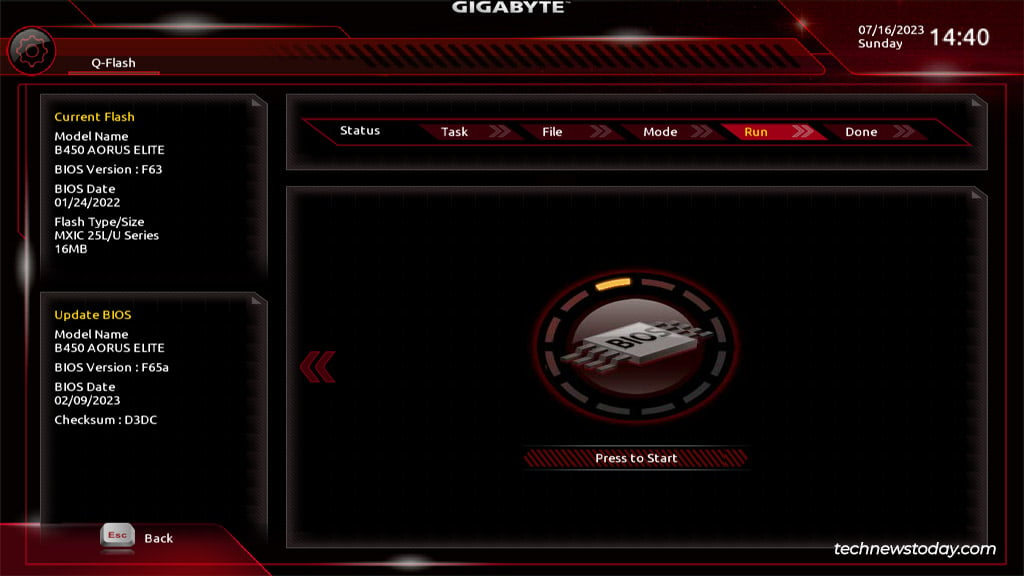
Virtualisierung
Zuletzt können Sie auch die Hardware-Virtualisierung (SVM oder VT-x) über Erweiterte Frequenzeinstellungen > Erweiterte CPU-Einstellungen aktivieren.
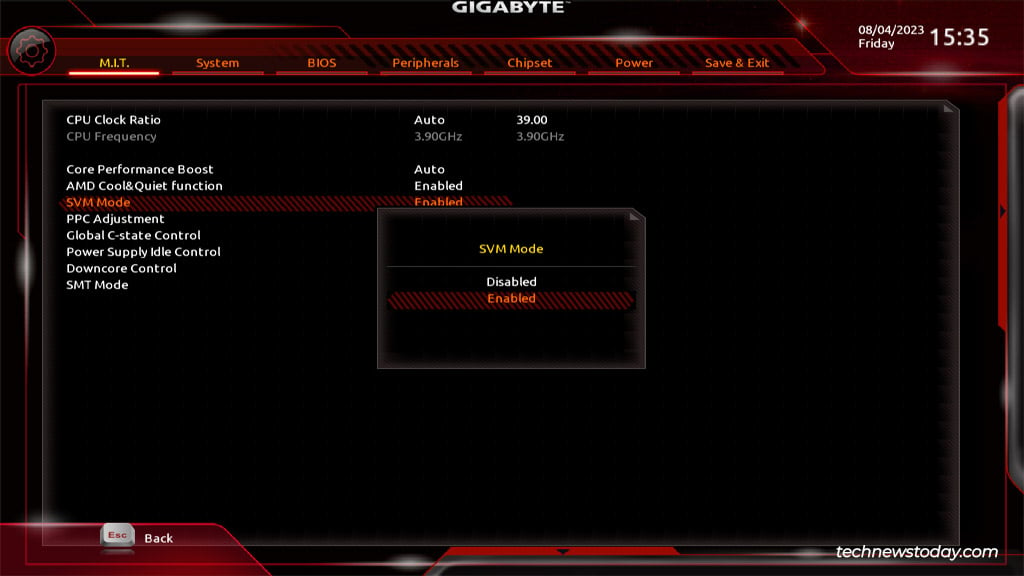
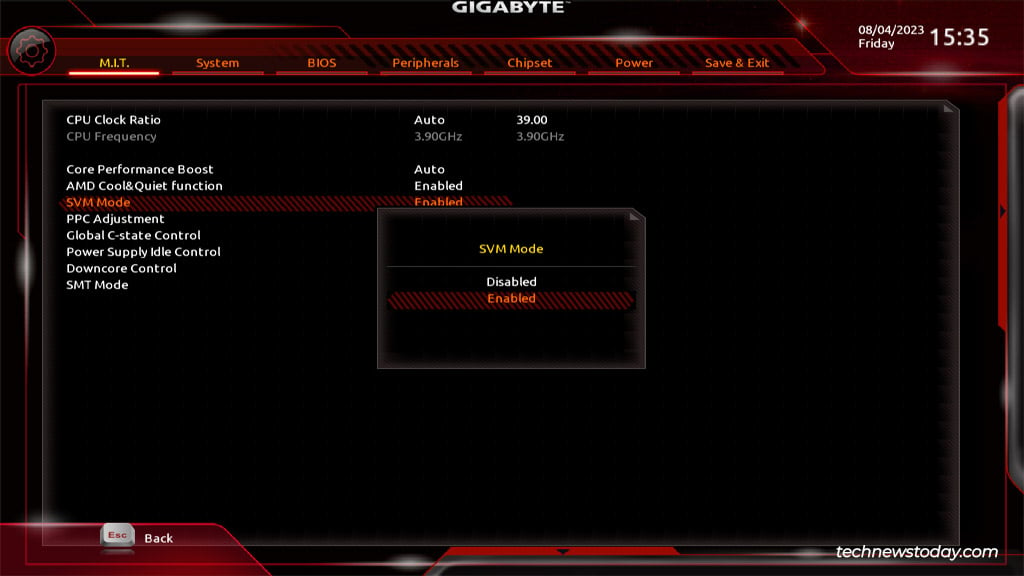
Das ist erforderlich für die Ausführung eines 64-Bit-Gastbetriebssystems. Ohne sie werden Fehler wie „AMD-V ist im BIOS deaktiviert“ auftreten. Selbst die 32-Bit-Gäste, die funktionieren, werden ohne Hardware-Virtualisierung nicht sehr gut funktionieren.
Startoptionen konfigurieren
Die Registerkarte BIOS enthält Informationen zum Booten Einstellungen wie die Boot-Prioritätsreihenfolge, Schnellstart, CSM usw.
Boot-Reihenfolge
Die Boot-Optionspriorität ist besonders wichtig für Anfänger. Wenn Sie ein Dual-Boot-Setup ausführen oder von einem USB-Stick booten müssen, können Sie hier den gewünschten Boot-Eintrag als erste Priorität auswählen.
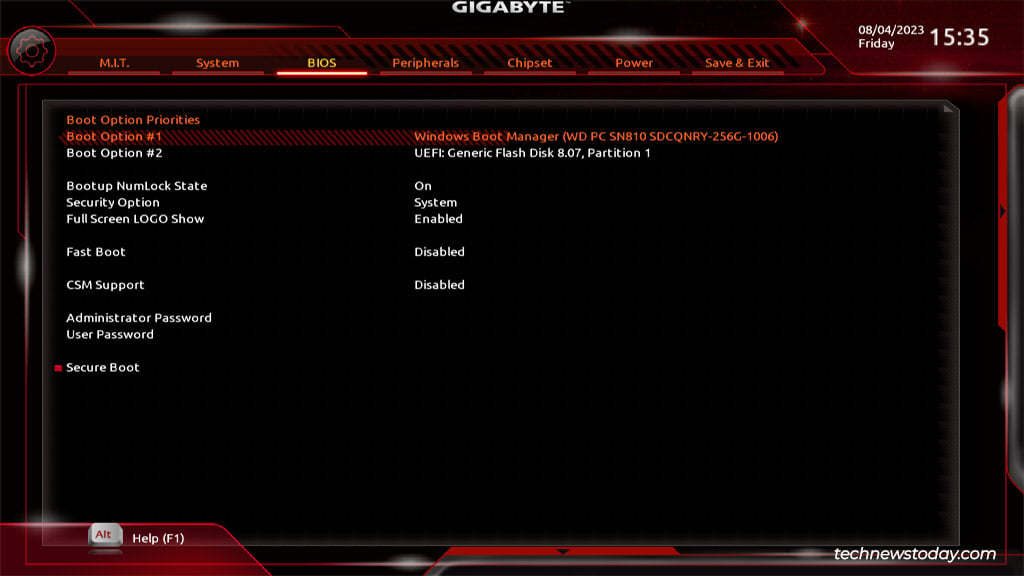
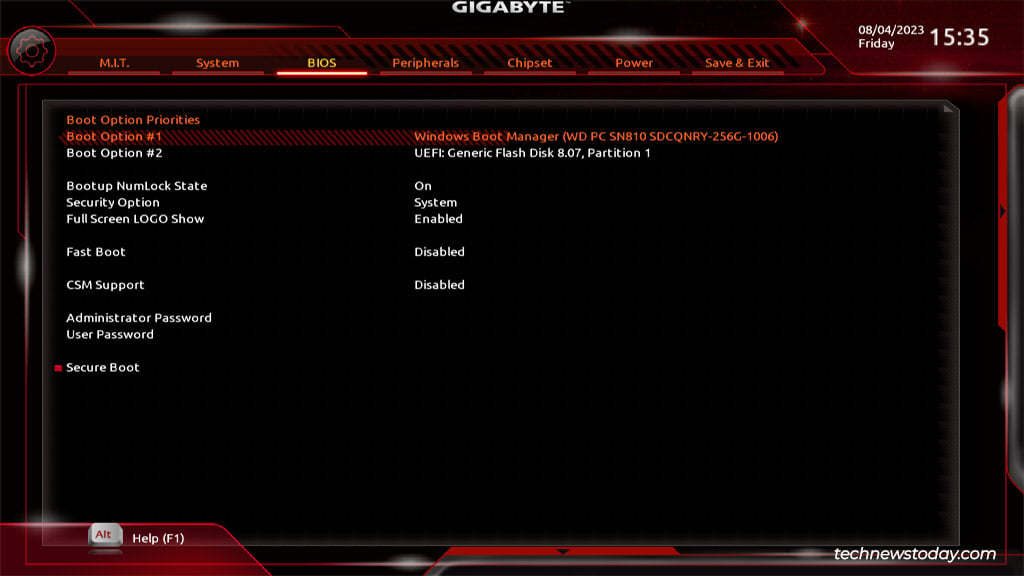
CSM
CSM-Unterstützung kann situativ erfolgen wichtig. Sie müssen diese Kompatibilitätsfunktion aktivieren, um von einem älteren MBR-partitionierten Laufwerk zu starten. Wenn Sie hingegen moderne UEFI-Funktionen wie Secure Boot wünschen, müssen Sie dies deaktivieren.
Fast Boot
Als nächstes kommt Fast Boot. Es beschleunigt Ihre Startzeit, indem es bestimmte POST-Prüfungen überspringt oder verzögert. Dies ist eine besonders nützliche Funktion auf Low-End-Systemen, da sie die Startzeit erheblich verkürzen kann.
Aber es kann auch zu bestimmten Problemen führen, z. B. wenn Sie das BIOS nicht aufrufen oder von einem USB-Stick booten können, während es aktiviert ist. Sie müssen es also ausprobieren und entscheiden, ob es sich lohnt, es zu aktivieren.
Verbesserung der Systemsicherheit
Gigabyte-Mainboards bieten Sicherheitsfunktionen wie Secure Boot, TPM, BIOS-Passwörter usw.
Sicherer Start
Sie können den sicheren Start über dieselbe BIOS-Registerkarte konfigurieren. Wenn diese Option aktiviert ist, startet das System nur von Geräten mit gültigen digitalen Signaturen. Nicht signierte Laufwerke oder Betriebssystemtreiber werden nicht als Startgeräte ausgewählt, wodurch die Sicherheit verbessert wird.
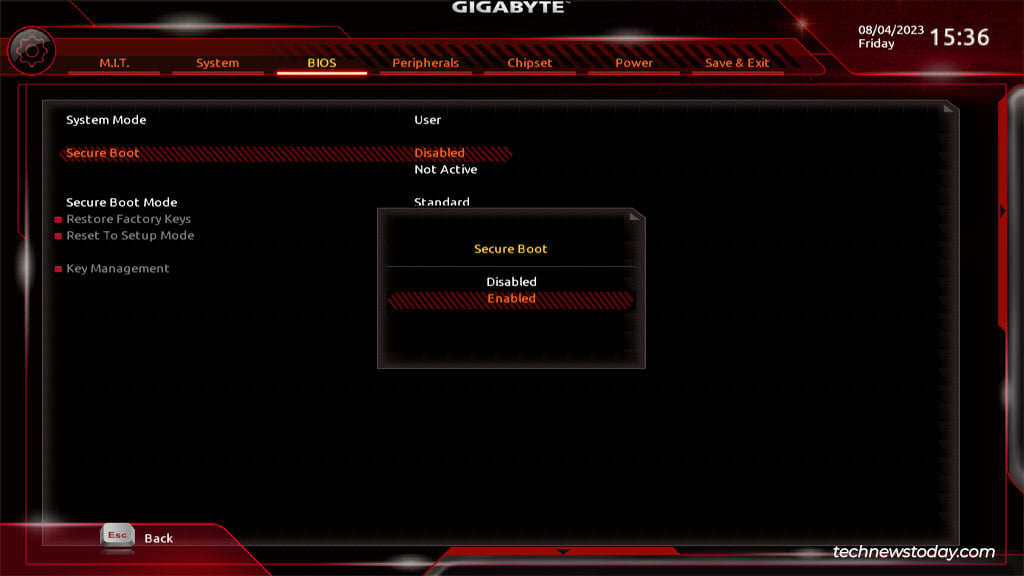
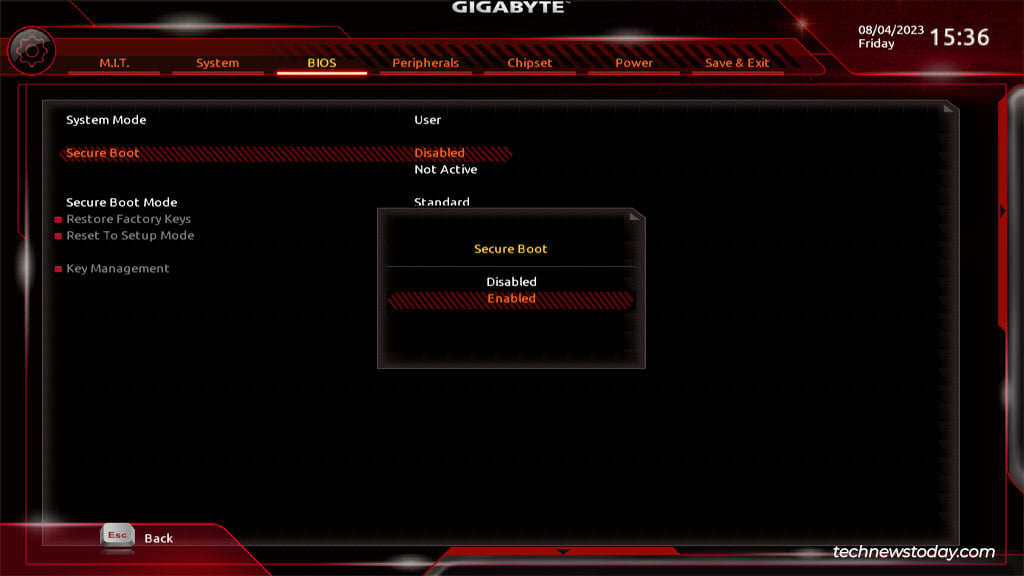
BIOS-Passwort
Ebenso sind auch die Admin-und Benutzerpasswörter optionale, aber nützliche Funktionen zur Zugriffsverwaltung Ebenen. Wenn mehrere Personen ein System nutzen, kann der Administrator das Admin-Passwort festlegen. Anschließend können Benutzer die Benutzerpasswörter individuell festlegen.
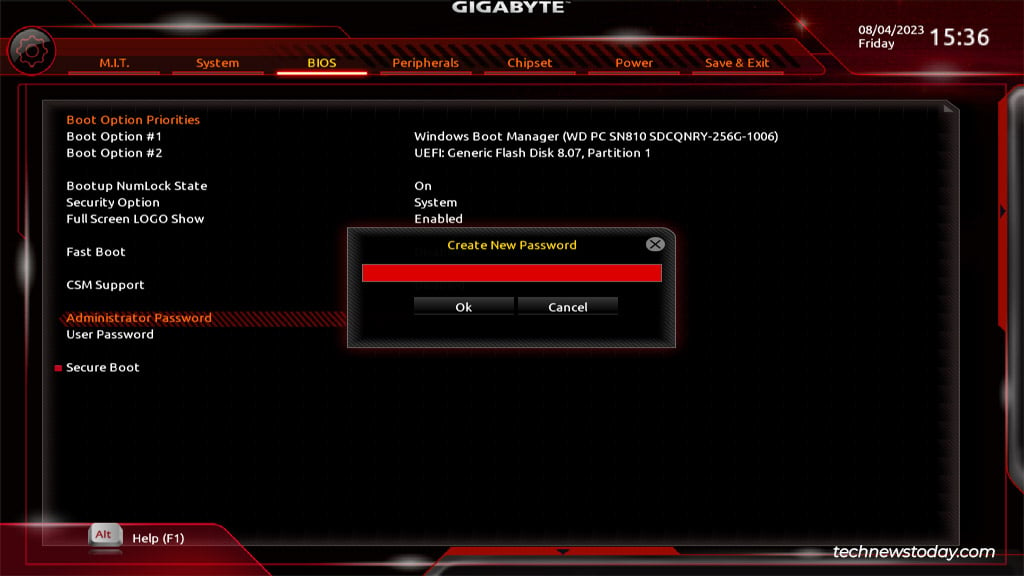
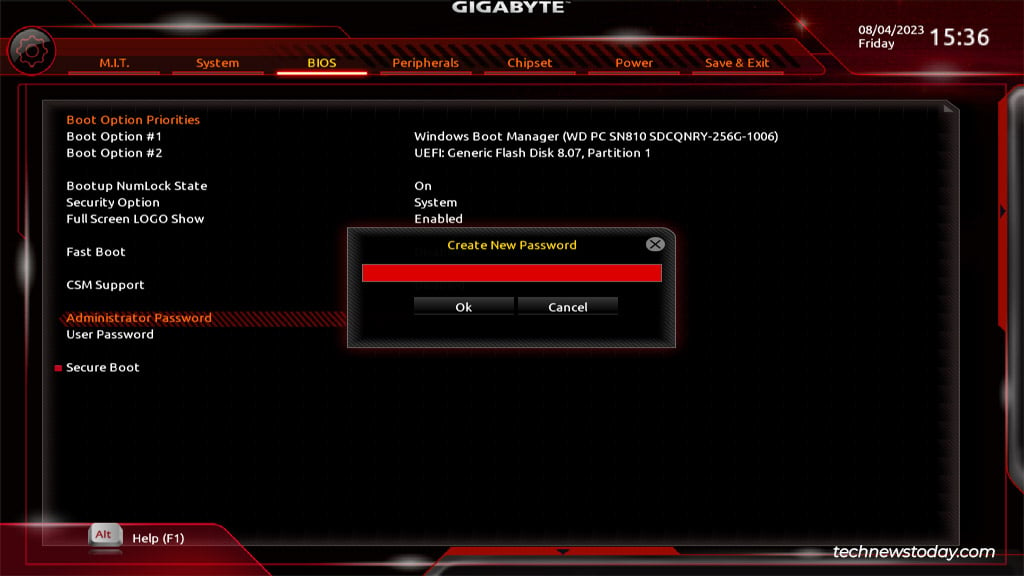
Danach müssen Sie beim Systemstart oder beim Aufrufen des BIOS das Administrator-oder Benutzerkennwort eingeben. Wenn Sie mit dem Benutzerkennwort auf das BIOS zugreifen, können Sie nur einige Einstellungen wie Startoptionen, Schnellstart, CSM usw. konfigurieren. Der Rest ist ausgegraut und nur im Admin-Modus zugänglich.
TPM
Schließlich finden Sie die TPM-Option (fTPM oder PTT) auf der Registerkarte Peripheriegeräte. Abgesehen davon, dass TPM 2.0 eine offizielle Anforderung für Windows 11 ist, möchten Sie TPM möglicherweise für Sicherheitsvorteile wie gemessenen Start und Brute-Force-Schutz aktivieren.
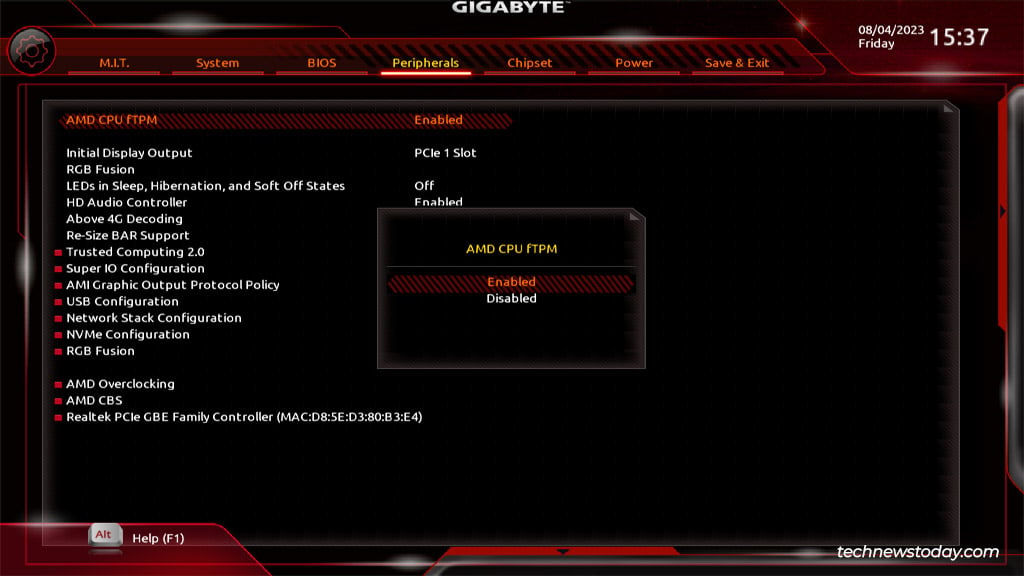
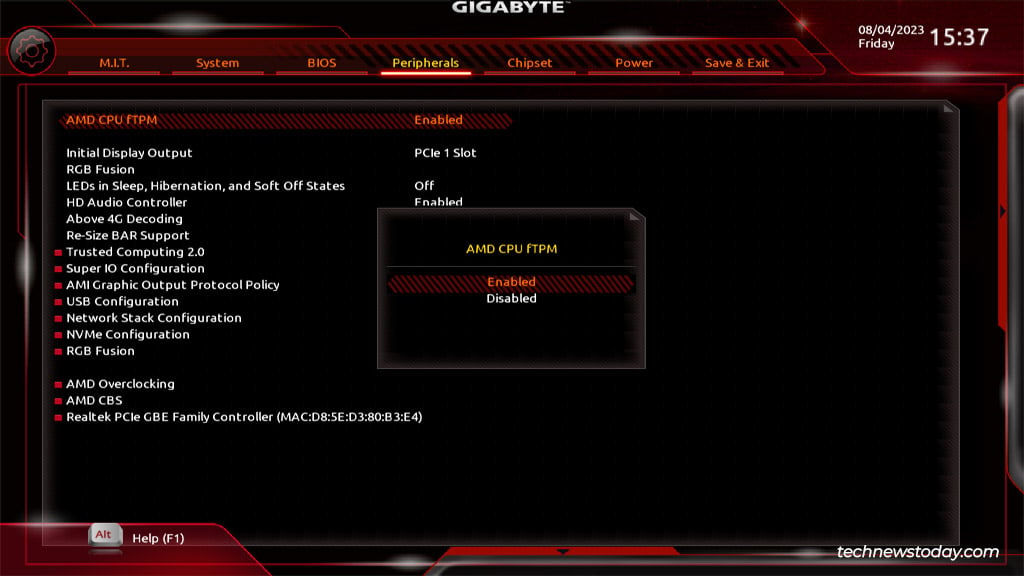
Anzeigeeinstellungen verwalten
Weiter auf der Registerkarte „Peripheriegeräte“ finden Sie die Anfängliche Anzeigeausgabe. Dadurch können Sie auswählen, welche GPU (integrierte oder externe Karte in einem bestimmten PCIe-Steckplatz) als erste Anzeige verwendet werden soll.
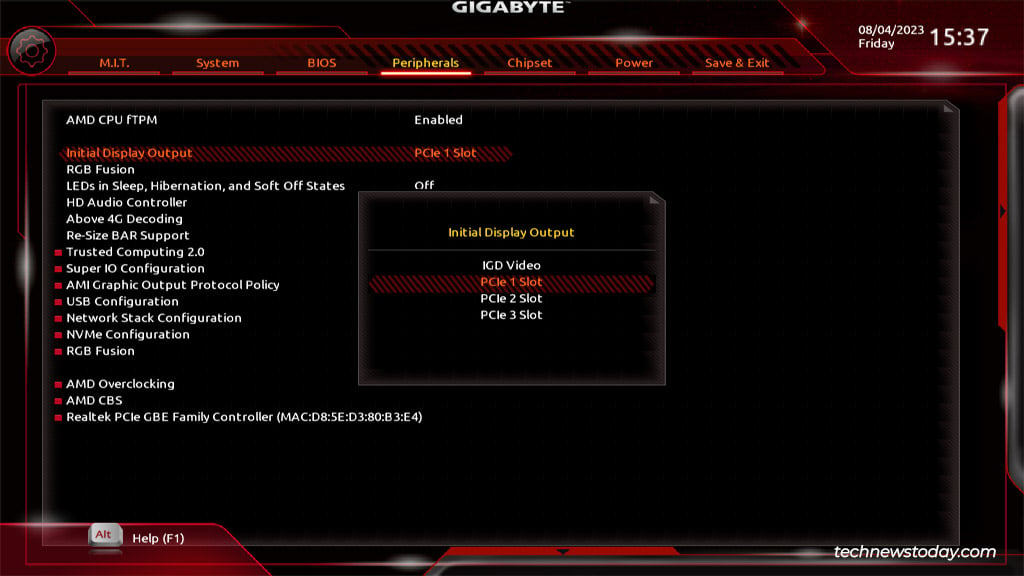
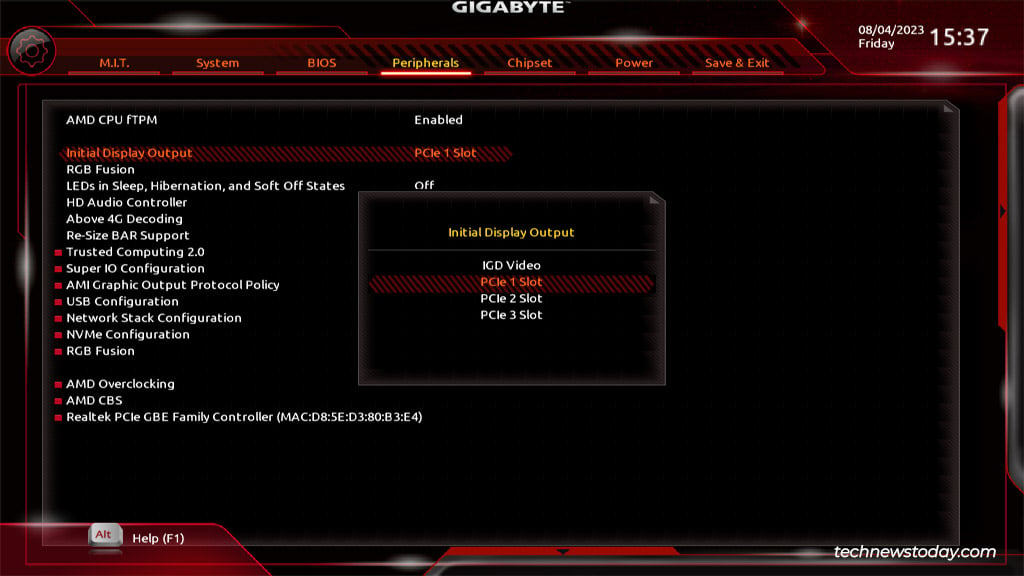
Wenn Sie zur Registerkarte Chipsatz wechseln, können Sie Integrierte Grafik konfigurieren.
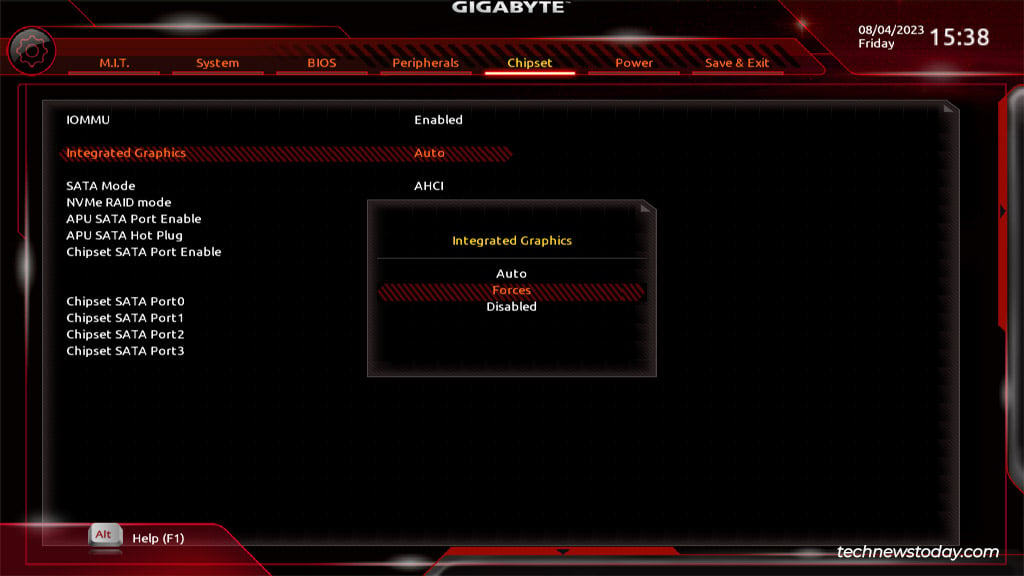
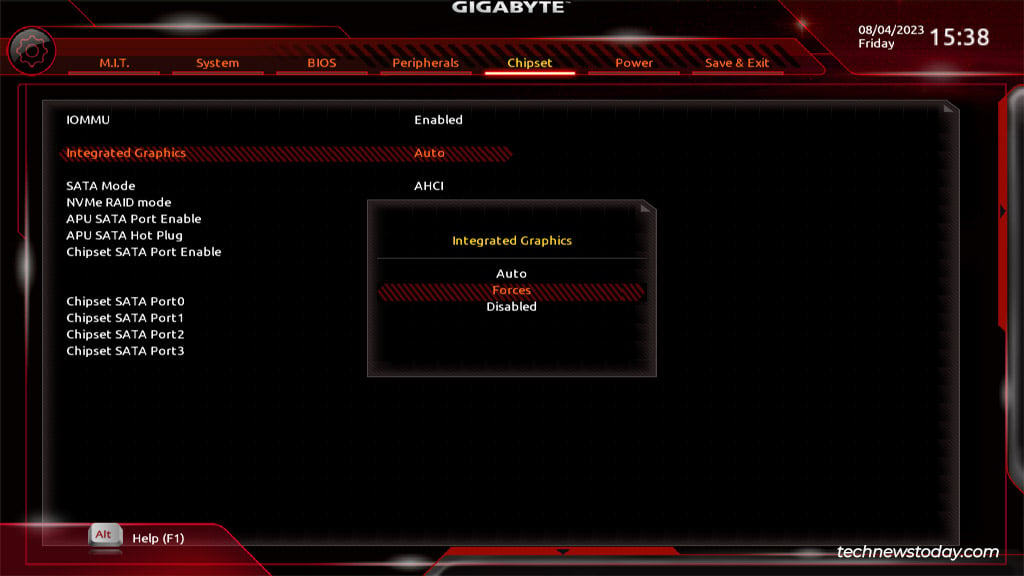
Wenn Sie keine dedizierte GPU haben oder mehr Display-Ports für Ihr Multi-Monitor-Setup benötigen, sollten Sie diese Funktion aktivieren. Wenn diese Option aktiviert ist, haben Sie auch Zugriff auf zusätzliche Einstellungen wie UMA Frame Buffer Size (iGPU-Speicher) und Anzeigeauflösung.
Alternativ, wenn Sie über eine dedizierte GPU verfügen und sich nicht die Mühe machen möchten, welche festzulegen Wenn jedes Programm die GPU verwenden sollte, ist es praktisch, einfach die iGPU zu deaktivieren.
Speichermodi festlegen
Die speicherbezogenen Einstellungen sind auf verschiedene Registerkarten verteilt. Wenn CSM aktiviert ist, können Sie im Tab BIOS starten. Mit der Storage Boot Option Control können Sie entweder UEFI-Laufwerke, Legacy-Laufwerke oder beide als verwendbare Startoptionen verwenden.
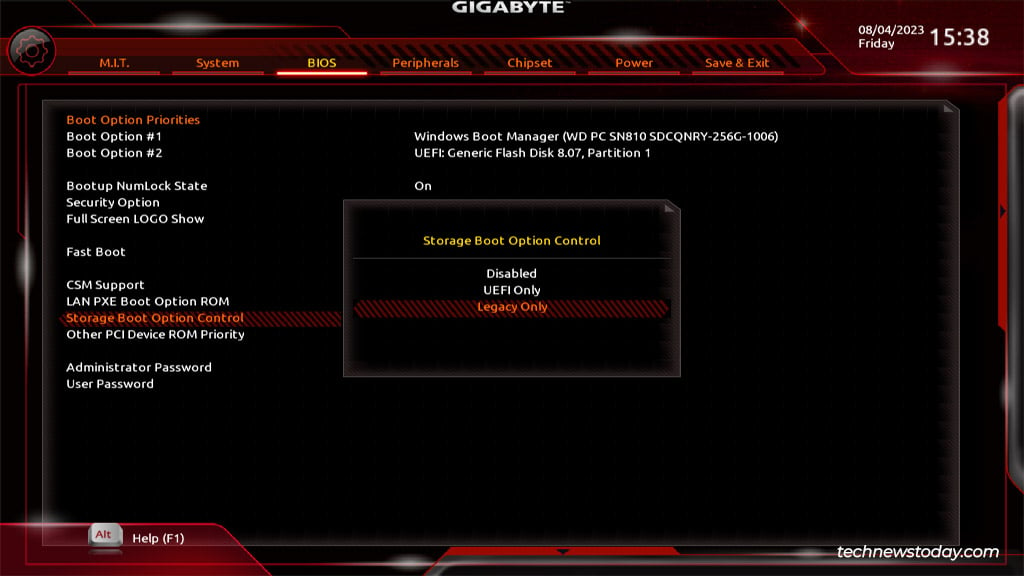
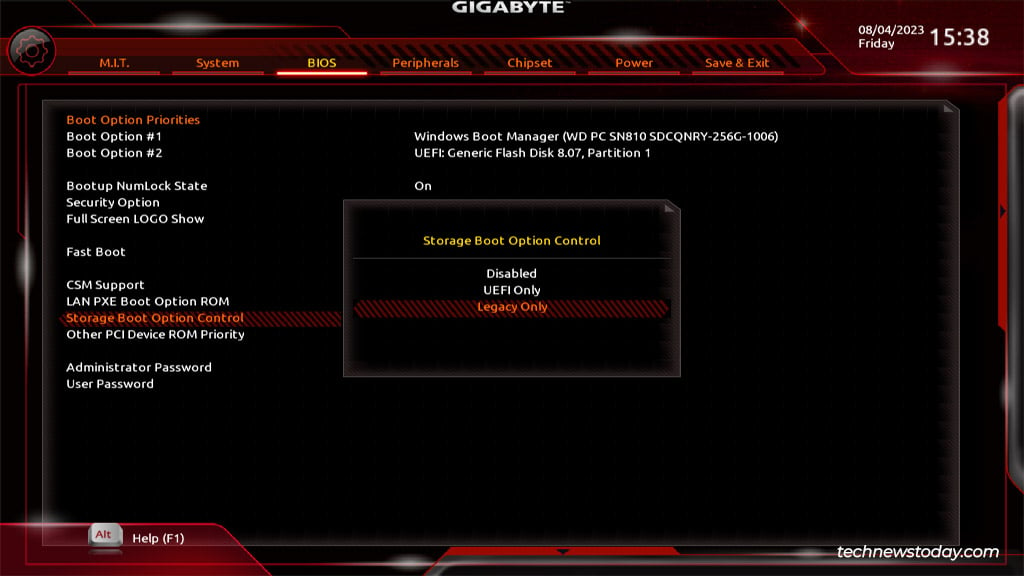
Auf der Registerkarte Peripheriegeräte können Sie konfigurieren Unterstützung für USB-Massenspeichertreiber. Wenn es deaktiviert ist, werden USB-Speichergeräte nicht unterstützt.
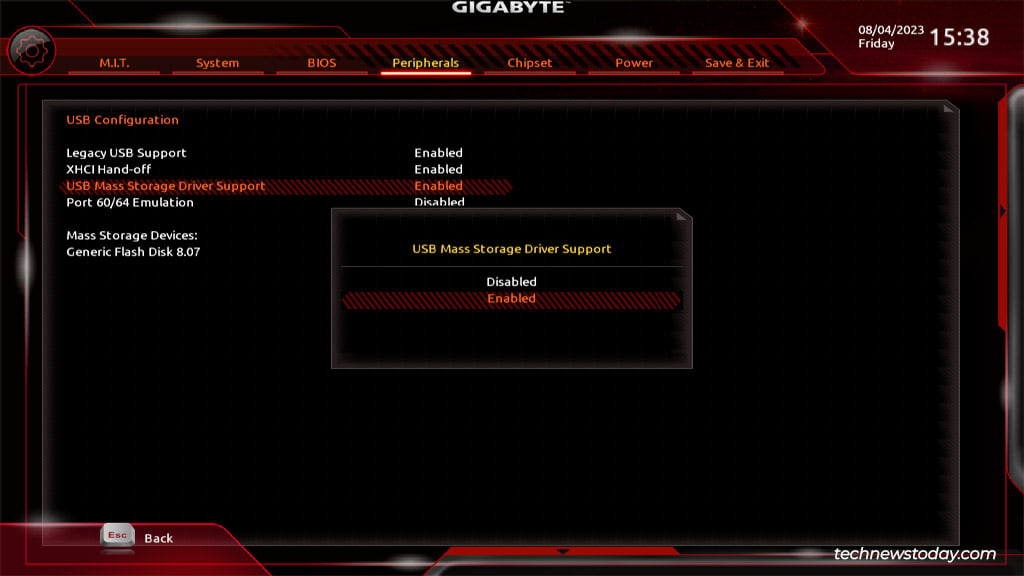
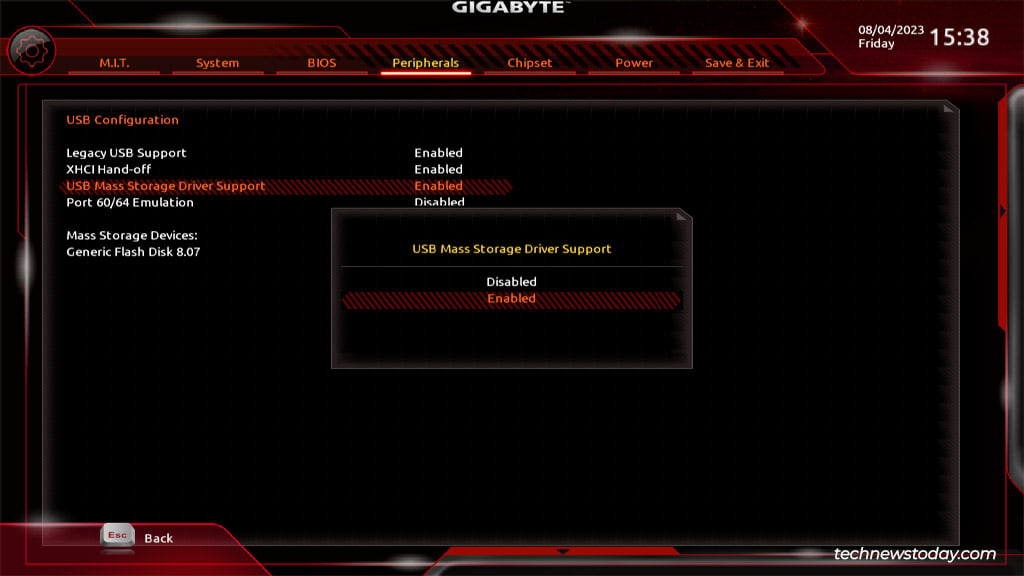
Benutzer können von bestimmten Geräten oft nicht booten, da sie nicht erkannt werden. Wenn Sie jemals selbst mit diesem Problem konfrontiert sind, sollten Sie zuerst diese beiden Einstellungen überprüfen.
Außerdem haben Sie Ihre SATA-und NVMe-Betriebsmodi im Chipsatz Tab.
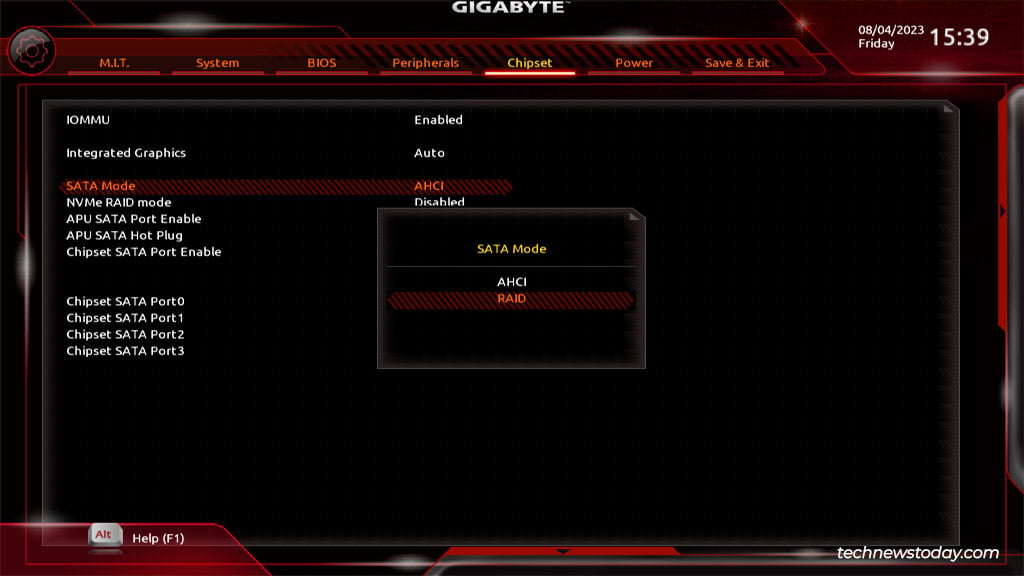
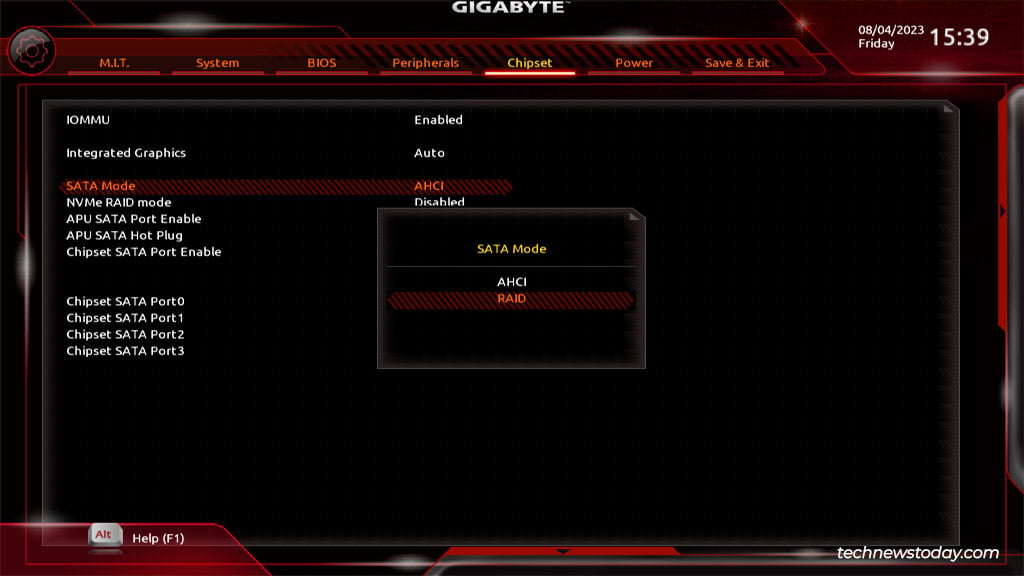
Als Anfänger können Sie dies einfach auf der Standardeinstellung belassen. Wenn Sie jedoch jemals RAID-Arrays erstellen möchten, können Sie hier das integrierte RAID konfigurieren. Nur etwas Wissenswertes.
Energieeinstellungen verwalten
Auf der Registerkarte Energie können Sie viele optionale Einstellungen mit geringer Auswirkung konfigurieren, z. B. das Einschalten des Systems mit einem Tastendruck, durch Mausbewegung, Verwendung eines Passworts usw.
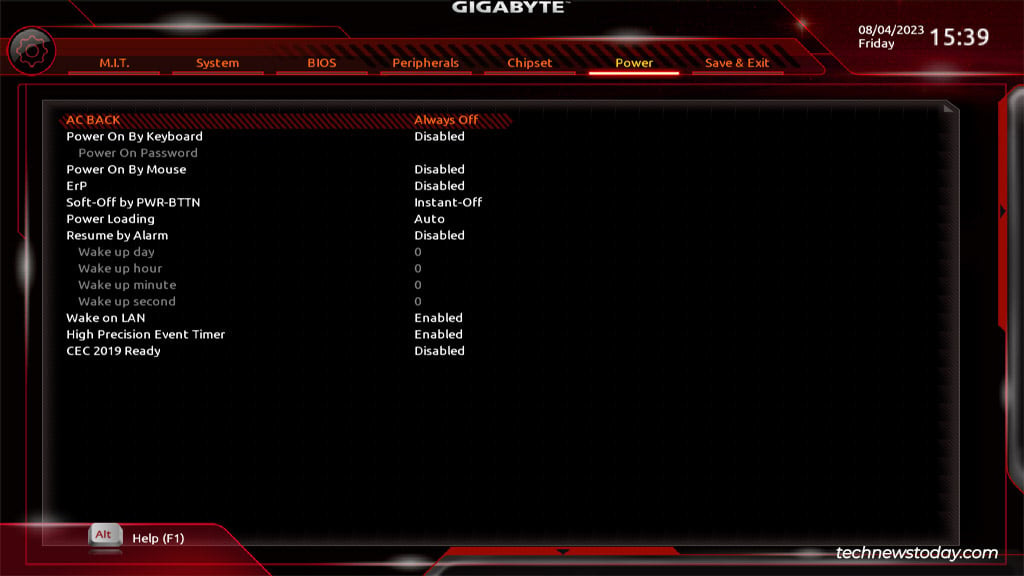
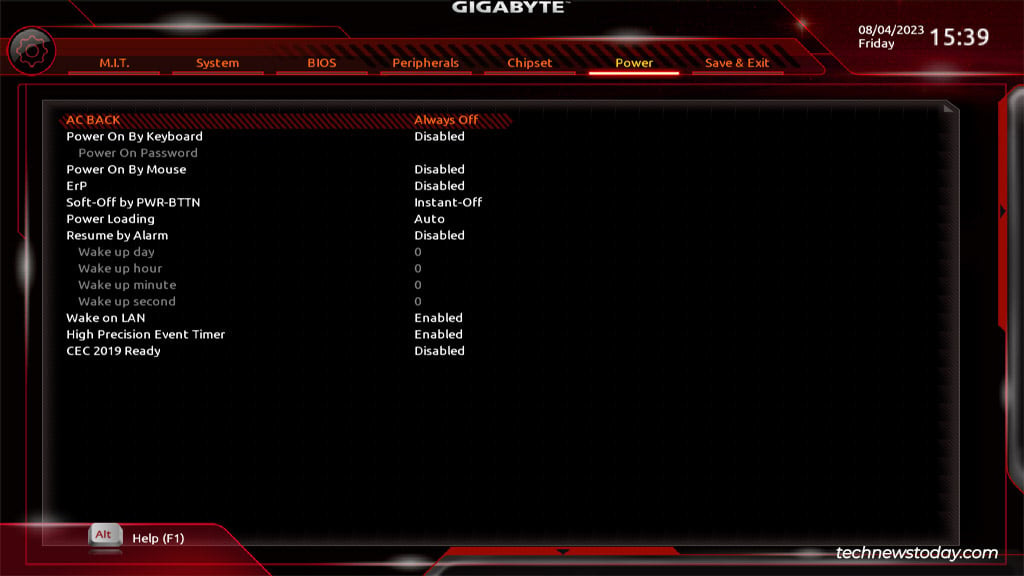
Ich persönlich verwende die Funktion Resume by Alarm, um meinen PC zu Beginn des Arbeitstages automatisch einzuschalten. Manchmal verwende ich auch Wake on LAN, um meinen Laptop über das Netzwerk zu starten. Wie gesagt, geringe Auswirkung, aber die wenigen Sekunden, die dadurch eingespart werden, summieren sich mit der Zeit.
BIOS-Einstellungen speichern und zurücksetzen
Das Speichern und Beenden Tab sollte selbsterklärend sein. Sie können die bisher vorgenommenen Änderungen speichern und das BIOS verlassen. Auch die F10-Taste dient hierfür als Tastenkürzel.
Oder Sie können das BIOS verlassen, ohne etwas zu speichern. Sie können Esc mehrmals drücken, wenn Sie lieber die Tastenkombination verwenden möchten.
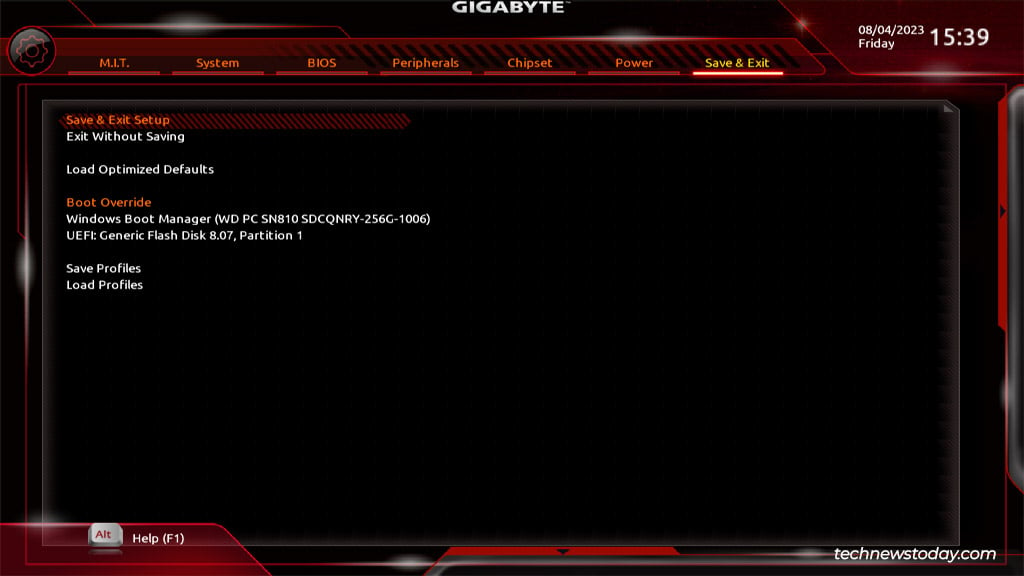
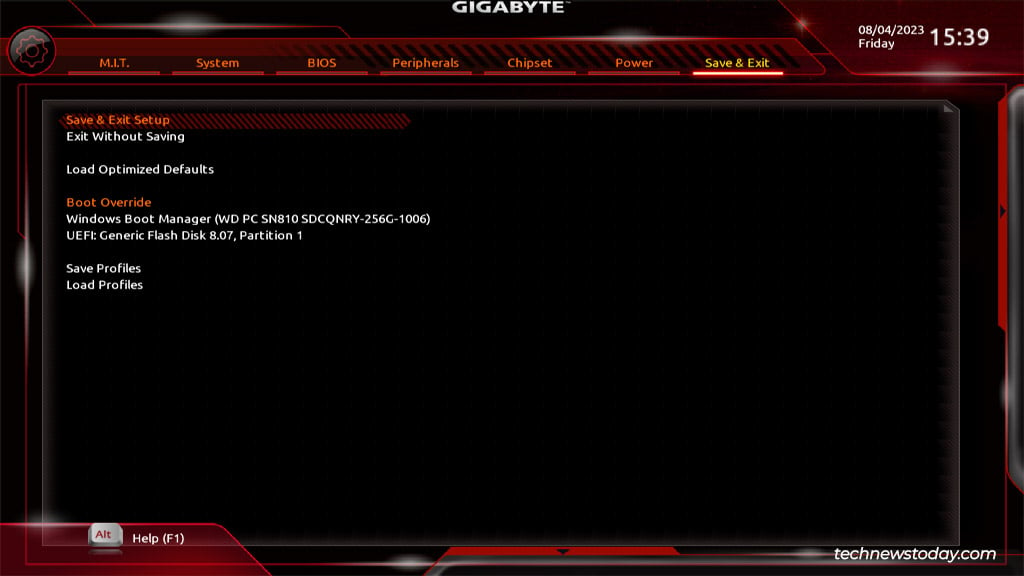
Die Funktion Boot Override ähnelt dem Menü „Boot-Optionen“, da Sie damit das Gerät sofort auswählen können Beginnen Sie die nächste Sitzung mit. Es handelt sich um eine einmalige Auswahl.
Sie können auch Load Optimized Defaults auswählen, um die BIOS-Einstellungen auf die Werkseinstellungen zurückzusetzen. Beachten Sie jedoch, dass Zurücksetzungen nicht immer freiwillig sind.
Als meine CMOS-Batterie leer war, wurden meine BIOS-Einstellungen zurückgesetzt und ich verlor die Konfigurationen, einschließlich meiner Übertaktung. Sie könnten aus meiner Erfahrung lernen und das BIOS-Profil auf einem Speichergerät speichern und es dann bei Bedarf einfach laden.